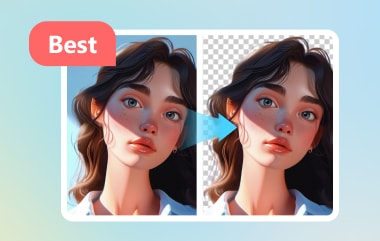Najlepszym sposobem przechowywania zdjęć są komputery, takie jak Mac, które mają większą przestrzeń dyskową niż smartfony. Komputer Mac może podwoić rozmiar plików, które może pomieścić. iPhoto to jeden z wbudowanych albumów fotograficznych przechowujących zdjęcia na komputerze Mac. Jest bardzo wygodny w obsłudze ze względu na funkcje, jakie oferuje użytkownikom.
Istnieją jednak doniesienia, że niektórzy użytkownicy komputerów Mac nie mają wspomnianego programu. W tym przypadku stwierdzamy, że przeczytanie tego wpisu jest koniecznością. Jest to pełny przewodnik po funkcjach iPhoto, dostępności, sposobie korzystania z niego i nie tylko. Proszę kontynuować czytanie poniżej.
Część 1: Co to jest Apple iPhoto?
iPhotos to aplikacja do zarządzania zdjęciami cyfrowymi dla systemu operacyjnego macOS, która przechowuje obrazy. Jedną z funkcji tej aplikacji jest pomaganie użytkownikom w porządkowaniu zdjęć. Umożliwia tworzenie folderów i rozdzielanie ich według kategorii. Ta funkcja pomoże Ci szybciej zlokalizować obrazy, ponieważ są one odpowiednio zarządzane w bibliotece iPhoto. Ponadto wspomniana łatwa aplikacja oferuje podstawowe narzędzia do edycji zdjęć. Niektóre zmiany, które można zastosować, to ulepszanie kolorów, kadrowanie i dostosowywanie poziomów ekspozycji lub oświetlenia. W takim przypadku możesz nadać swoim zdjęciom estetykę, korzystając z podstawowych narzędzi do edycji, jakie oferuje.
Jest dużo więcej do odkrycia na temat oprogramowania iPhoto! Może także pomóc w tworzeniu pokazów slajdów, korzystając z odpowiednich funkcji, jakie oferuje. Dodatkowo umożliwia udostępnianie zdjęć online na niezliczonych znanych platformach mediów społecznościowych. Dobrą rzeczą jest to, że po przesłaniu nie zmniejsza to jakości wymienionych typów plików.
Mamy jednak smutną wiadomość dotyczącą Apple iPhoto, o której wspominaliśmy w tym poście. Producent wycofał aplikację w 2015 roku i zastąpił ją aplikacją Zdjęcia. Wcześniejsze wersje Twojego systemu operacyjnego macOS z danego roku będą miały dostęp tylko do wspomnianej aplikacji. Dobrą rzeczą jest to, że aplikacje iPhoto i Zdjęcia mają prawie takie same funkcje i funkcje. Aplikacja Zdjęcia to ulepszona wersja aplikacji iPhoto.
Część 2: Jak udostępniać/importować zdjęcia w iPhoto
Importowanie zdjęć z różnych urządzeń jest jedną z najwygodniejszych i najbardziej używanych funkcji iPhoto. Aparaty cyfrowe, skanery, iPhone'y i iPady to niektóre urządzenia, z których możesz importować zdjęcia. Dobrą rzeczą jest to, że proces ten nie zepsuje jakości zdjęć, ponieważ zachowa ich jakość.
Nie możesz jednak wykonać tej czynności bezprzewodowo, ponieważ potrzebny jest kabel USB. Korzystanie z niego jest prostsze, niż się spodziewałeś. Należy pamiętać, że zaimportowane obrazy zostaną automatycznie zaimportowane do biblioteki iPhoto. Aby dowiedzieć się, jak importować obrazy do iPhoto, wykonaj poniższe szczegółowe kroki.
Krok 1Podłącz urządzenie, na którym zapisałeś obrazy. Możesz użyć A USB kabel, aby to zrobić. Otworzyć iPhoto program na komputerze Mac i wybierz plik iPhoto przycisk w lewym górnym rogu głównego interfejsu. Na ekranie pojawi się rozwijana sekcja menu z różnymi opcjami. Następnie kliknij Pierwszeństwo przycisk otwierający nowe okno dialogowe. Następnie kliknij Zaawansowany w prawym górnym rogu i zaznacz opcję Skopiuj elementy do biblioteki iPhoto pudełko w Importowanie Sekcja.
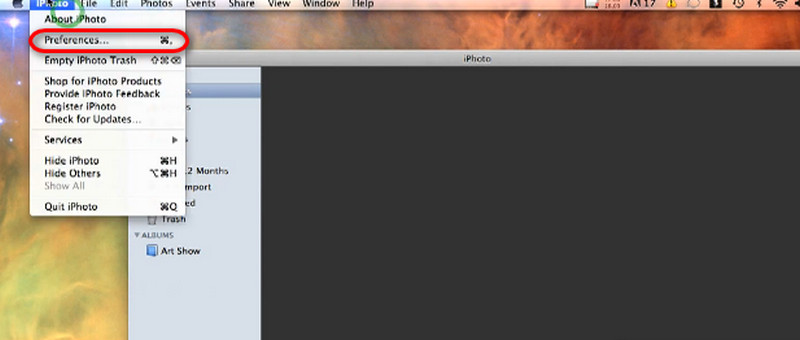
Krok 2Kliknij Plik przycisk w lewym górnym rogu. Następnie wybierz Importuj do biblioteki przycisk z menu rozwijanego. Wyświetlone zostanie małe okno. Wybierz urządzenie, na którym zapisałeś zdjęcia i wybierz te, które mają zostać przetworzone. Później kliknij Import aby rozpocząć udostępnianie zdjęć w bibliotece iPhoto.
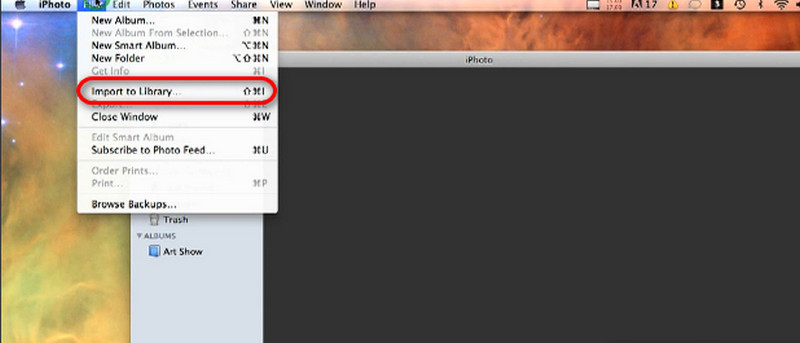
Część 3: Jak iPhoto współpracuje z iCloud?
Oprócz importowania obrazów z różnych urządzeń, iPhoto współpracuje także z iCloud. Magazyn w chmurze umożliwia programowi przesłanie biblioteki na dysk iCloud. Jednak procedur, które należy wykonać, jest znacznie więcej. Jak iPhoto współpracuje z iCloud? Najpierw musisz zaktualizować programy macOS i iPhoto, skonfigurować dysk iCloud Drive i włączyć bibliotekę zdjęć iCloud. Zobacz, jak wykonać procedury wymienione w poniższych krokach.
Krok 1Najpierw zaktualizuj system operacyjny iPhoto i macOS, aby uzyskać dostęp do tej funkcji. Otworzyć Prochowiec i kliknij jabłko ikona w prawym górnym rogu. Pojawi się menu rozwijane. Wybierz Identyfikator Apple przycisk w prawym górnym rogu i wejdź na konto. Później wybierz iCloud na ekranie i zaznacz pole obok Dysk iCloud przycisk.
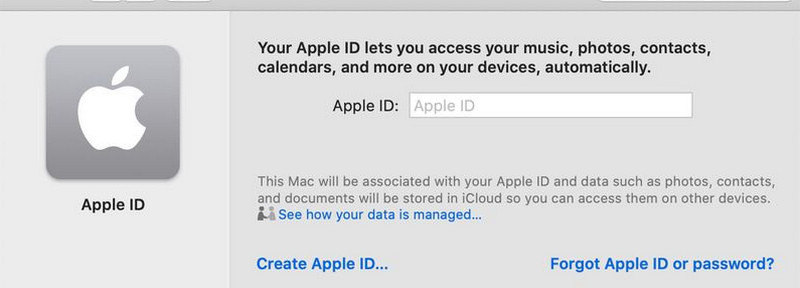
Krok 2Otworzyć iPhoto aplikację i kliknij iPhoto przycisk w górnej części głównego interfejsu. Wyświetlone zostanie menu rozwijane z różnymi sekcjami. Spośród nich wszystkich wybierz przycisk Preferencje, aby wyświetlić więcej sekcji. Kliknij iCloud zakładkę u góry ekranu. Później zaznacz pole wyboru Biblioteka zdjęć iCloud przycisk, aby włączyć funkcję umożliwiającą importowanie obrazów na dysk iCloud.
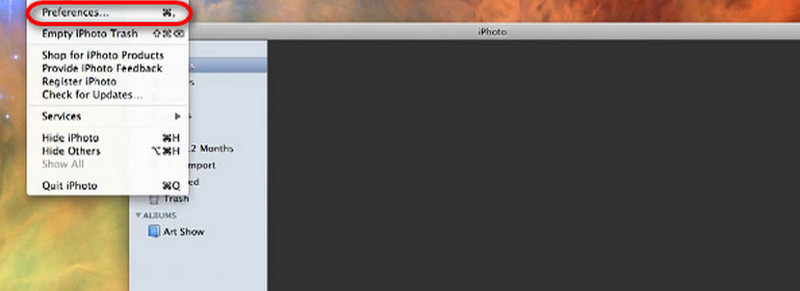
Krok 3Następnie nadszedł czas na migrację iPhoto bibliotekę na dysk iCloud. Wystarczy otworzyć plik iPhoto aplikację i wybierz iPhoto w lewym górnym rogu ekranu komputera Mac. Następnie wybierz Preferencje w menu rozwijanym, aby wyświetlić więcej opcji. Następnie kliknij iCloud przycisk.
Krok 4Aby zobaczyć więcej list opcji, wybierz opcję Aktualizuj na ekranie. Kliknij przycisk Biblioteka zdjęć iCloud na ekranie Maca. Później postępuj zgodnie z instrukcjami wyświetlanymi na ekranie, aby dokończyć procedurę importowania biblioteki iPhoto do iCloud.
Bonus: najlepszy sposób na ekskluzywne zdjęcia w iPhoto
Ale co, jeśli uszkodziłeś zdjęcia z iPhoto z powodu problemów z importowaniem lub udostępnianiem? Możesz skalować zdjęcia za pomocą AVAide skalowanie obrazu aby przywrócić rozmyte lub uszkodzone zdjęcia! Zaletą jest to, że jest to narzędzie online. Nie musisz pobierać go na swój komputer.
Program obsługuje niezliczone formaty plików graficznych, w tym JPG, BMP i inne. Naprawia rozmazane, niskiej jakości i uszkodzone zdjęcia oraz pomaga powiększyć zdjęcia do 2×, 4×, 6× i 8×! Wyostrza obraz, pozwalając dostrzec więcej jego szczegółów.
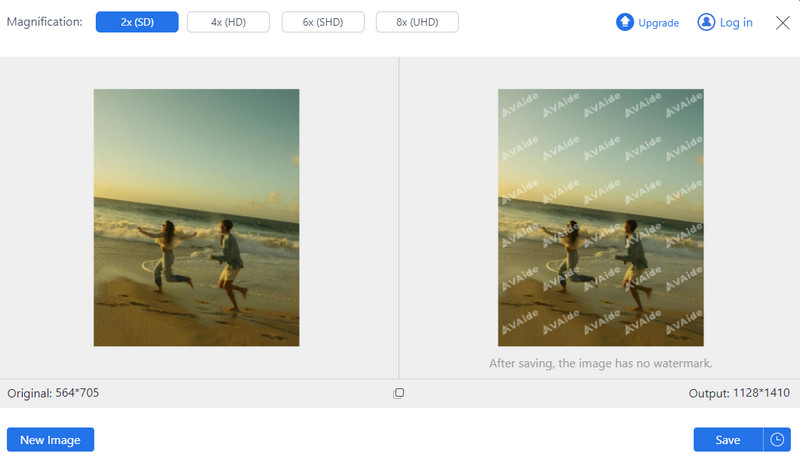
Narzędzie online umożliwia przetwarzanie obrazów wsadowo bez żadnych problemów. Dodatkowo narzędzie nie dodaje znaku wodnego do obrazu produktu, nawet w wersji nieaktualizowanej. Spróbuj użyć tego narzędzia online, aby poprawić jakość swoich obrazów iPhoto.
Część 4: Często zadawane pytania dotyczące iPhoto
Jak zalogować się do iPhotos?
Otwórz program iPhoto na komputerze Mac i kliknij przycisk iPhoto na górnym pasku menu. Następnie kliknij przycisk Preferencje w wyskakujących opcjach. Następnie wybierz zakładkę Konta w głównym interfejsie i wybierz przycisk +, aby zobaczyć więcej opcji. Proces ten będzie wymagał wprowadzenia identyfikatora Apple ID i jego hasła. Postępuj zgodnie z instrukcjami i kliknij przycisk Zaloguj lub OK, aby zalogować się do konta programu iPhoto.
Czy istnieje iPhoto dla systemów operacyjnych Windows?
iPhoto jest dostępne wyłącznie we wcześniejszych wersjach i modelach systemu macOS. Niestety wspomniana aplikacja nie jest dostępna również w systemie operacyjnym Windows. Dobrą rzeczą jest to, że możesz używać aplikacji Zdjęcia na komputerze do przechowywania, edytowania i udostępniania zdjęć. Podobnie jak program iPhoto, oferuje podstawowe narzędzie do edycji, które pomoże Ci nadać zdjęciom estetyczny wygląd. Ponadto umożliwia także importowanie lub udostępnianie zdjęć z różnych urządzeń.
Czy mogę pobrać iPhoto?
Tak. Możesz pobrać iPhoto z oficjalnej wersji Apple. Aby proces był bezpieczny, upewnij się, że pobrałeś go ze wskazanej strony internetowej. Jak wspomniano powyżej, program iPhoto można pobrać tylko na wcześniejsze wersje systemu operacyjnego macOS. Twój komputer Mac musi mieć wersję OS X Lion 10.7.5 i OS X Mountain Lion 10.8.3. Jeśli pobierzesz wspomniany program, będziesz mieć najnowsze aktualizacje oferowane przez Apple.
Czy iPhoto może usunąć tło?
Nie. iPhoto nie może usunąć tła zdjęcia. Jak wspomniano w tym poście, może zastosować do zdjęć tylko podstawowe narzędzia do edycji. Jeśli wolisz usunąć tło obrazu, użyj narzędzia innej firmy lub narzędzia do usuwania tła online. Usuń tło, Adobe Photoshop i Photoroom to niektóre programy, które mogą pomóc we wspomnianym procesie.
Podsumowując, iPhoto dla komputerów Mac wcześniejsze wersje i modele są wygodne do przechowywania, przesyłania i edytowania obrazów. Jest ona jednak niedostępna w nowszej wersji systemu macOS i została zastąpiona aplikacją Zdjęcia. Nie martw się. Mają prawie takie same funkcje. Mamy nadzieję, że w tym poście dowiedziałeś się różnych niezbędnych informacji na temat wspomnianego programu. Dodatkowo wprowadzono łatwe w obsłudze oprogramowanie do ekskluzywnych zdjęć w iPhoto, jakim jest AVAide Image Upscaler.

Nasza technologia AI automatycznie poprawi jakość Twoich zdjęć, usunie szumy i naprawi rozmazane obrazy online.
SPRÓBUJ TERAZ